Мини-приложения
Общие сведения
Windows содержит мини-программы, называющиеся гаджетами, которые предоставляют короткую справку и быстрый доступ к часто используемым средствам. Гаджеты позволяют, например, показывать слайды, просматривать постоянно обновляемые заголовки новостей. В состав Windows 7 входят такие гаджеты, как «Календарь», «Часы», «Погода», «Заголовки новостей веб-каналов», «Показ слайдов» и «Головоломка».
Зачем нужны гаджеты рабочего стола?
Гаджеты рабочего стола обеспечивают быстрый доступ к средствам и информации. Например, заголовки новостей можно отображать рядом с открытыми программами. Таким образом, чтобы следить за новостями во время работы, прерывать ее и переключаться на новостной веб-сайт уже не требуется.
Можно воспользоваться гаджетом «Заголовки новостей веб-каналов», чтобы просмотреть заголовки последних новостей выбранных источников. Останавливать работу над документом не нужно: заголовки новостей видны всегда. Заметив интересный заголовок, щелкните его, и в веб-браузере откроется страница с данной статьей.
Приступая к работе с мини-приложениями
Чтобы разобраться с использованием гаджетов, изучим три из них: «Часы», «Показ слайдов» и «Заголовки новостей веб-каналов».
Часы

Щелчок кнопки «Закрыть» удаляет мини-приложение «Часы» с боковой панели. Другая кнопка позволяет назвать часы, изменить часовой пояс и отобразить секундную стрелку.
Показ слайдов
Теперь наведите указатель на мини-приложение «Показ слайдов», предназначенное для непрерывного показа слайдов с изображениями на компьютере.

Просмотр заголовков веб-каналов
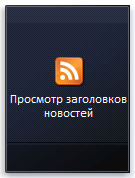
Установленные гаджеты
Чтобы можно было добавить гаджет, его необходимо установить на компьютер. Для просмотра установленных гаджетов выполните следующие действия.
-
Щелкните правой кнопкой мыши рабочий стол и выберите команду Гаджеты.
-
Нажимайте кнопки прокрутки, чтобы увидеть все гаджеты.
-
Для просмотра сведений о гаджете щелкните его, а затем выберите Показать сведения.
Дополнительные гаджеты можно загрузить на веб-сайте Windows в Интернете.
Добавление и удаление мини-приложений
Добавление гаджета
- Щелкните правой кнопкой мыши рабочий стол и выберите команду Гаджеты.
- Дважды щелкните добавляемый гаджет.
Удаление гаджета
- Щелкните гаджет правой кнопкой мыши и выберите команду Закрыть гаджет.
Упорядочивание гаджетов
- Гаджет можно перетащить в любое другое место рабочего стола.
- 6795 просмотров

